怎么安装打印机
在如今这个数字化的时代,打印机依然是我们生活和工作中不可或缺的好帮手,不管是打印文件、照片,还是制作学习资料,打印机都能轻松搞定,但对于很多新手小白来说,安装打印机可能就像一场“噩梦”,别担心,今天我就来给大家详细讲讲怎么安装打印机,让你轻松上手!
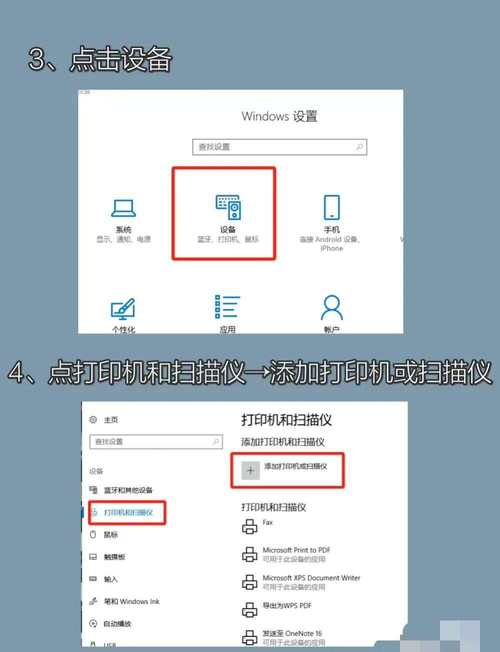
首先呢,咱们得先了解打印机的种类,市面上常见的打印机主要有喷墨打印机、激光打印机和针式打印机这几种,喷墨打印机价格相对便宜,打印出来的色彩也比较鲜艳,适合家庭用户打印照片啥的;激光打印机打印速度快,打印质量高,常用于办公场所;针式打印机则比较适合打印发票等多联单据,大家可以根据自己的需求来选择。
一、准备工作
在安装打印机之前,咱得先把东西都准备齐全,打印机会自带说明书、电源线、数据线(有些可能是无线连接的),还有墨盒或者硒鼓,这些东西可都得留着,别弄丢了。
二、连接电源
把打印机搬到合适的位置后,就可以连接电源了,这一步很简单,就像给手机充电一样,把电源线的一端插到打印机的电源接口上,另一端插到插座里,插的时候要注意,别插错了,不然可能会损坏打印机哦。
三、连接电脑
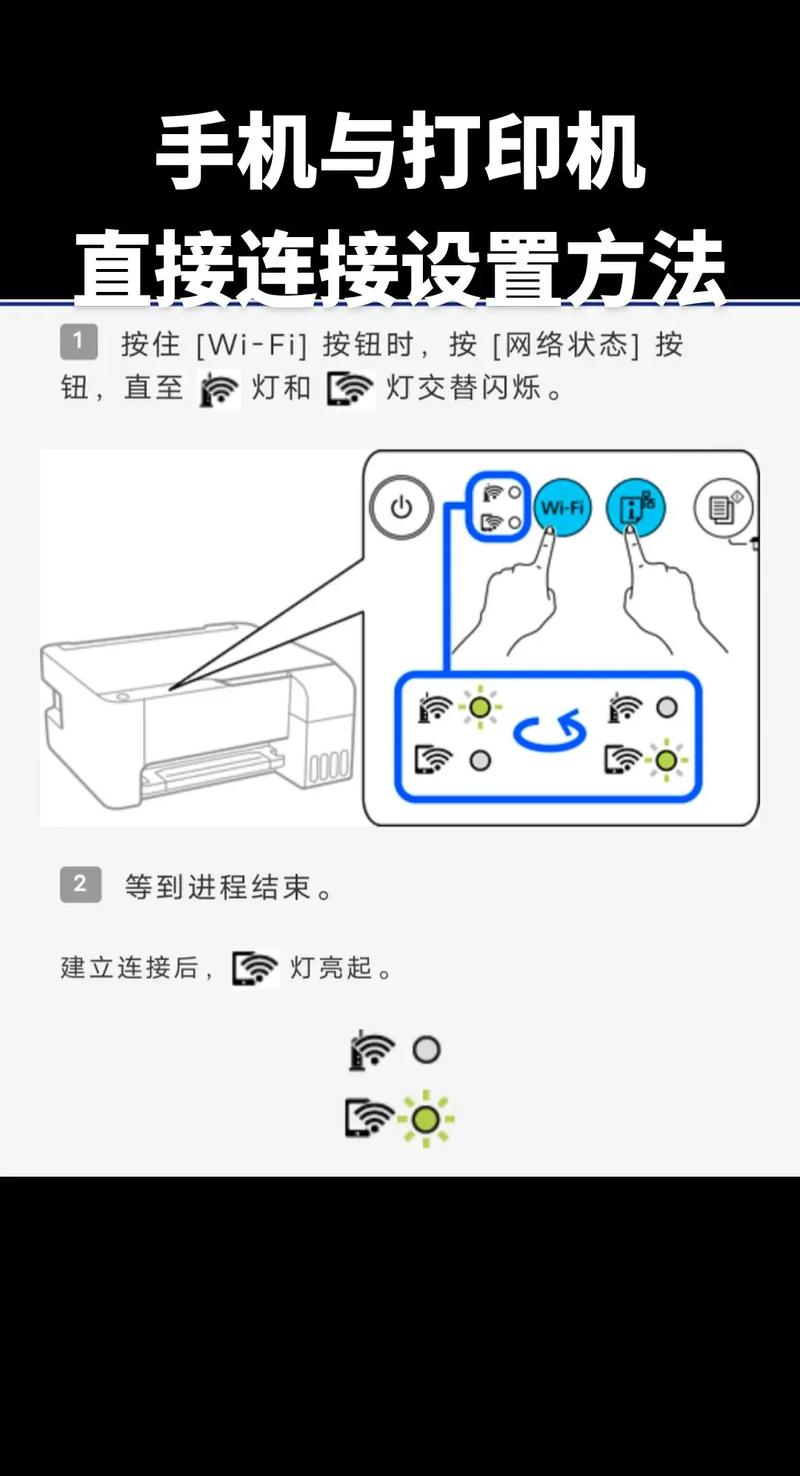
如果是有线打印机,那就需要用数据线把打印机和电脑连接起来,一般有两种接口,一种是 USB 接口,另一种是并口(现在比较少见啦),把数据线的一端插到打印机的相应接口上,另一端插到电脑上,插的时候也要小心点,别太用力,以免损坏接口。
要是无线打印机呢,那就更方便了,先打开打印机的无线功能,然后在电脑上搜索可用的无线网络,找到打印机的名称并连接,可能需要输入密码,这个密码一般在打印机的说明书上有。
四、安装驱动程序
这一步可是关键哦!没有驱动程序,打印机就像一个不会说话的哑巴,啥也干不了,打印机会自带一张驱动光盘,你可以把光盘放到电脑的光驱里,然后按照提示进行操作,如果没有光盘也没关系,可以去打印机厂商的官方网站上下载最新的驱动程序。
下载好了之后,双击安装包,按照向导的提示一步步操作就行,在安装过程中,可能会让你选择一些选项,比如安装路径、语言等等,就按照自己的需求选就好啦。
五、测试打印
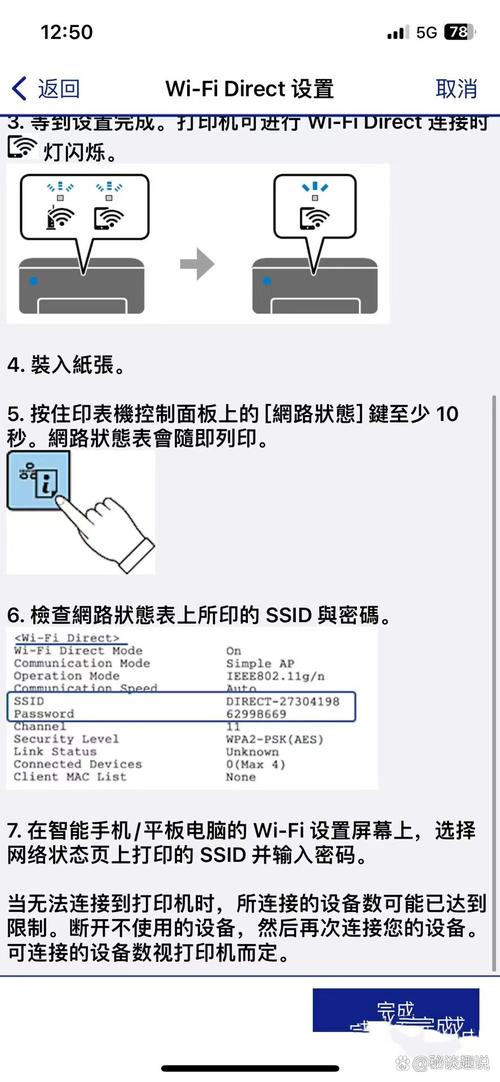
驱动程序安装完成后,咱们就可以测试一下打印机是否能正常工作啦,打开一个文档或者图片,点击“打印”按钮,看看打印机有没有反应,如果打印机开始工作,纸张正常地从打印机里出来,而且打印的内容清晰完整,那恭喜你,打印机安装成功啦!
不过,有时候可能会遇到一些小问题,比如说,打印机不打印怎么办?这时候你可以先检查一下打印机是否处于正常工作状态,看看有没有卡纸或者缺墨的情况,也可以检查一下电脑和打印机的连接是否正常,驱动程序是否安装正确。
再比如说,打印出来的内容模糊不清,这可能是墨盒或者硒鼓的问题,你可以试着更换一个新的墨盒或者硒鼓看看,也有可能是打印头脏了,需要清洁一下。
呢,安装打印机并不难,只要按照步骤一步一步来,耐心一点,就一定能成功的,我自己第一次安装打印机的时候,也是手忙脚乱的,但是慢慢摸索下来,发现其实也没那么复杂,现在我已经能轻松应对各种打印机的安装问题啦!
希望这篇文章能对大家有所帮助,让大家都能顺利安装好自己的打印机,享受打印带来的便利!以后要是还有什么问题,随时都可以问我哦!
到此,以上就是小编对于怎么安装打印机的问题就介绍到这了,希望介绍的几点解答对大家有用,有任何问题和不懂的,欢迎各位朋友在评论区讨论,给我留言。
内容摘自:https://news.huochengrm.cn/cyzx/30101.html
